Изтеглянето на почти всяко промоционално приложение или игра, в което се намирате в App Store, е добра идея, но това също ще доведе до това, че историята на покупките ви е пълна със случайни приложения. Някои от тях ще трябва да използвате един ден; други никога няма да погледнете отново. Всеки, който е опитал да прегледа своята закупена история на устройство с iOS, знае колко време отнема списъкът да се появи - това е абсурдно.
За да изчистите закупената от вас история, ще ви е необходим достъп до компютър с инсталиран iTunes и няколко минути от времето си. Започнете, като пуснете iTunes на компютъра си и навигирайте в iTunes Store.

- В секцията Бързи връзки кликнете върху връзката „Закупен“. Тук ще можете да видите историята на iTunes за всичко - от музика до книги и филми, до игри. Кликнете върху раздела "Приложения" в горната част.
Това е същият списък с закупени приложения, които можете да намерите на вашето устройство с iOS. На вашия iPhone той е под раздела Updates в App Store. За iPad има свой собствен раздел в приложението App Store.

- Когато преместите мишката върху иконата на приложение, ще забележите, че в горния ляв ъгъл на иконата се появява кръг с X. Кликването върху X ще скрие приложението от закупената от вас история, както в iTunes, така и на вашето iOS устройство.

- Ако промените решението си и искате да покажете приложение, просто прегледайте профила си в iTunes и кликнете върху връзката Преглед на скритите покупки. След това можете да отворите всички скрити преди това покупки, като ги възстановите в закупения от вас списък.
Алтернативно можете да покажете елементи, като използвате приложението App Store на устройството си с iOS. Изглежда, че на iOS 5 можете дори да скриете приложения от вашето устройство, но в iOS 6 тази функция е изчезнала. За да покажете елементи с вашето устройство, следвайте последната част от този пост от Matt Elliot.
Както вероятно вече сте измислили до сега, същият този метод ще работи, за да скриете и покажете съдържанието на iTunes, различно от приложенията. Можете също да скривате музика, филми, книги и телевизионни предавания, като следвате същите стъпки, описани по-горе. Единствената разлика е категорията на съдържанието, което криете.
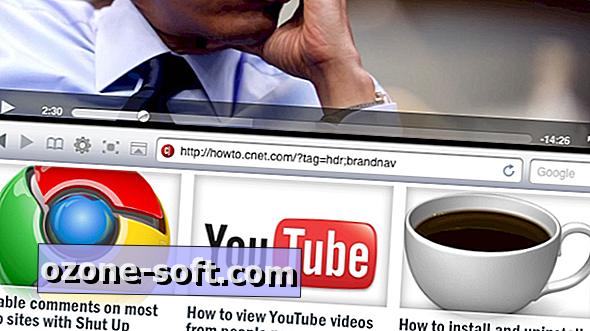





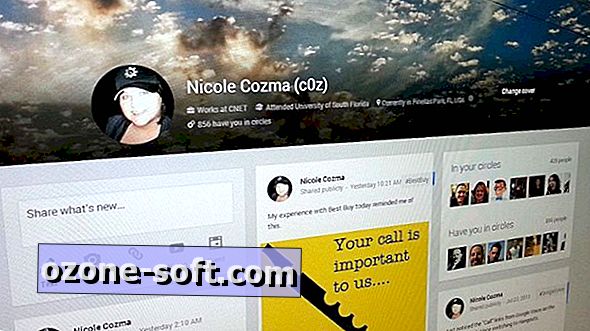






Оставете Коментар